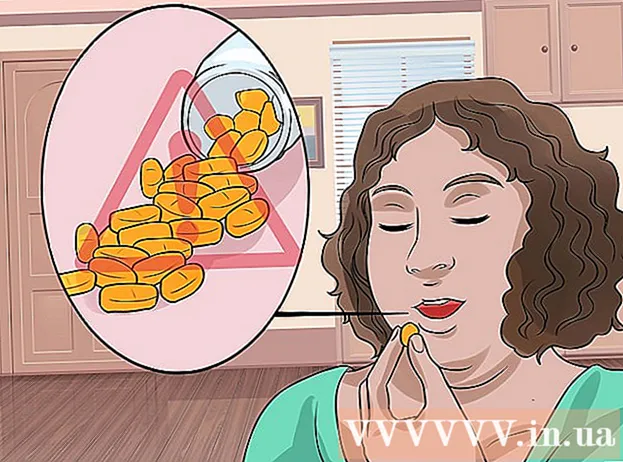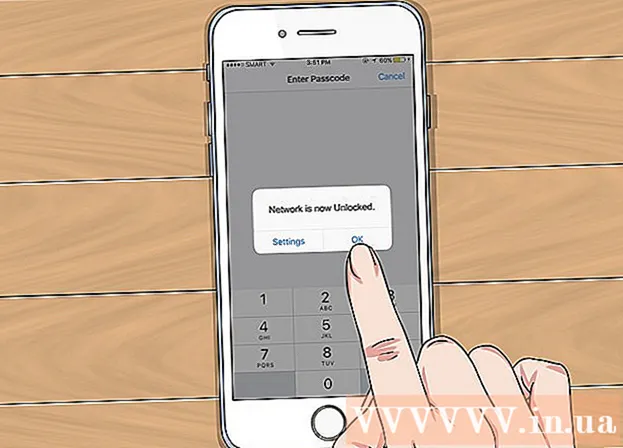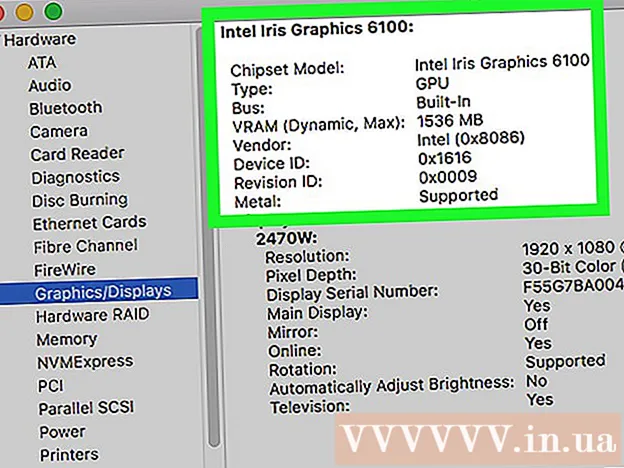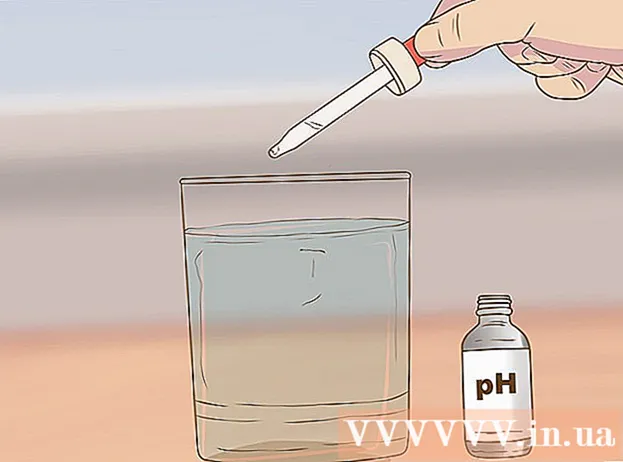Автор:
Joan Hall
Дата Створення:
3 Лютий 2021
Дата Оновлення:
1 Липня 2024

Зміст
- кроки
- Метод 1 з 2: Видаліть музику з пам'яті iPhone
- Метод 2 з 2: Видаліть пісні з програми «Музика»
- Поради
- попередження
У цій статті розповідається, як видалити певні музичні елементи, такі як виконавці, альбоми або пісні, з iPhone.
кроки
Метод 1 з 2: Видаліть музику з пам'яті iPhone
 1 Відкрийте програму «Налаштування». Його значок - це сіра шестерня, яка, як правило, знаходиться на головному екрані iPhone.
1 Відкрийте програму «Налаштування». Його значок - це сіра шестерня, яка, як правило, знаходиться на головному екрані iPhone.  2 Натисніть Основні. Ця опція знаходиться в нижній частині екрана.
2 Натисніть Основні. Ця опція знаходиться в нижній частині екрана.  3 Натисніть Використання сховища і iCloud. Ця опція розташована в нижній частині екрана.
3 Натисніть Використання сховища і iCloud. Ця опція розташована в нижній частині екрана.  4 У розділі «Сховище» натисніть Управління сховищем. Цей розділ знаходиться у верхній частині екрану.
4 У розділі «Сховище» натисніть Управління сховищем. Цей розділ знаходиться у верхній частині екрану.  5 Натисніть Музика. Значок цього додатка має вигляд різнобарвної музичної ноти на білому тлі.
5 Натисніть Музика. Значок цього додатка має вигляд різнобарвної музичної ноти на білому тлі. - Додатки будуть впорядковані по займаному обсягу пам'яті, тому розташування додатки «Музика» залежить від пристрою.
 6 Подумайте, що потрібно видалити. Можна видалити всі пісні з категорії «Всі пісні» (у верхній частині екрану). Або можна видалити виконавця зі списку, який з'явиться під «Всі пісні». Крім того, можна вчинити так:
6 Подумайте, що потрібно видалити. Можна видалити всі пісні з категорії «Всі пісні» (у верхній частині екрану). Або можна видалити виконавця зі списку, який з'явиться під «Всі пісні». Крім того, можна вчинити так: - Клацніть на ім'я конкретного виконавця, щоб відкрити сторінку «Альбоми».
- Клацніть за назвою конкретного альбому, щоб відкрити список пісень.
 7 Натисніть Змінити. Ця кнопка знаходиться в правому верхньому куті екрану на будь-якій сторінці розділу «Музика».
7 Натисніть Змінити. Ця кнопка знаходиться в правому верхньому куті екрану на будь-якій сторінці розділу «Музика».  8 Клацніть по червоному колі, який розташований зліва від елемента. Переконайтеся, що коло знаходиться біля виконавця, альбому або пісні, яку потрібно видалити.
8 Клацніть по червоному колі, який розташований зліва від елемента. Переконайтеся, що коло знаходиться біля виконавця, альбому або пісні, яку потрібно видалити.  9 Натисніть Видалити. Ця кнопка знаходиться праворуч від обраного елемента.Так ви видалите пісню, альбом або виконавця як з програми «Музика», так і з пам'яті iPhone.
9 Натисніть Видалити. Ця кнопка знаходиться праворуч від обраного елемента.Так ви видалите пісню, альбом або виконавця як з програми «Музика», так і з пам'яті iPhone.  10 Натисніть Готово. Ця кнопка знаходиться в правому верхньому куті екрану. Обрані музичні елементи будуть видалені з iPhone.
10 Натисніть Готово. Ця кнопка знаходиться в правому верхньому куті екрану. Обрані музичні елементи будуть видалені з iPhone.
Метод 2 з 2: Видаліть пісні з програми «Музика»
 1 Відкрийте додаток Музика. Значок цього додатка має вигляд різнобарвної музичної ноти на білому тлі.
1 Відкрийте додаток Музика. Значок цього додатка має вигляд різнобарвної музичної ноти на білому тлі.  2 Натисніть Медіатека. Ця вкладка знаходиться в нижньому лівому кутку екрана.
2 Натисніть Медіатека. Ця вкладка знаходиться в нижньому лівому кутку екрана. - Якщо додаток «Музика» відкрилося на вкладці «Медіатека», пропустіть цей крок.
 3 Натисніть Пісні. Ця опція знаходиться в центрі екрану. З додатку «Музика» можна видалити виконавців або альбоми, але можна позбутися від окремих пісень.
3 Натисніть Пісні. Ця опція знаходиться в центрі екрану. З додатку «Музика» можна видалити виконавців або альбоми, але можна позбутися від окремих пісень.  4 Клацніть по пісні. У нижній частині екрана запуститься її відтворення.
4 Клацніть по пісні. У нижній частині екрана запуститься її відтворення. - Можливо, вам доведеться прокрутити екран вниз, щоб знайти потрібну пісню.
 5 Перейдіть на вкладку пісні. Ця вкладка розташована в нижній частині екрана. Відкриється сторінка пісні.
5 Перейдіть на вкладку пісні. Ця вкладка розташована в нижній частині екрана. Відкриється сторінка пісні.  6 Натисніть.... Ця кнопка знаходиться в нижній правій частині екрану, трохи нижче повзунка для регулювання гучності.
6 Натисніть.... Ця кнопка знаходиться в нижній правій частині екрану, трохи нижче повзунка для регулювання гучності. - Можливо, вам доведеться прокрутити екран вниз (в залежності від його розміру).
 7 Натисніть Видалити з медіатеки. Ця опція знаходиться у верхній частині спливаючого меню.
7 Натисніть Видалити з медіатеки. Ця опція знаходиться у верхній частині спливаючого меню.  8 Натисніть Видалити пісню. Ця опція знаходиться в нижній частині екрана. Обрана пісня буде негайно видалена з iPhone.
8 Натисніть Видалити пісню. Ця опція знаходиться в нижній частині екрана. Обрана пісня буде негайно видалена з iPhone.
Поради
- Щоб видалити всі дані підписки на Apple Music з iPhone, відкрийте додаток «Налаштування», перейдіть екран вниз, натисніть «Музика» і пересуньте повзунок «Показати Apple Music» вліво в положення «Вимкнути».
попередження
- Якщо ви видалите музику з iPhone, вона залишиться в iTunes на комп'ютері. Таким чином, віддалена музика може повторно синхронізуватися з телефоном, коли ви підключите його до комп'ютера.